能跑虚拟机的NAS:抢先体验威联通 TS-251
[导读]QNAP Turbo NAS TS251适合为家用和中小型企业办公场所使用。硬件上:处理器是英特尔赛扬低功耗双核2.41G主频,第七代图形处理器Intel Gen7 HD。功能上:对虚拟机的支持是一大亮点。
威联通是极少数以商用服务器获得世界认同的台湾跨国企业,公司专注于提供专业级的NAS网络储存装置、NVR安全监控解决方案及NMP网络多媒体播放器。今天我们拿到的是全新的QNAP Turbo NAS TS251,适合为家用和中小型企业办公场所使用。
产品外观介绍

包装箱正面

包装箱的右下角标注了产品亮点。首先是英特尔赛扬低功耗22纳米工艺双核2.41 GHz主频的处理器,在NAS中使用如此高配置的确实很少见,这样配置下再加上第七代图形处理器Intel Gen7 HD的支持,实时转码和1080P高清输出也就水到渠成了。
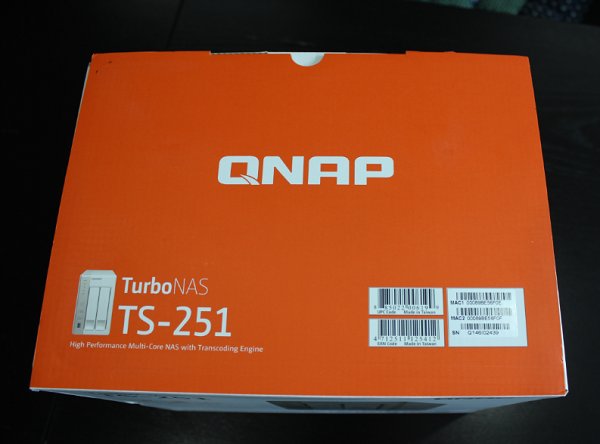
包装箱顶层

正面照,两盘位的小NAS看上去精致小巧便携,白色有纹理的壳体,与常见的家用电器颜色比较搭配,放在办公室或者家里没有丝毫的突兀,微微褶皱的纹理摸上去特别有质感,不会轻易留下指纹和划痕。底部有四颗橡胶防滑垫,侧面的散热孔与尾部的风扇组成散热通道。

机箱尾部有两个千兆网口,2个USB 2.0接口,一个USB 3.0,前面板的一个USB 3.0一共有四个USB接口,另外还有一个HDMI接口,高清电影必备接口。

电源线,变压器,两个网线一个都不能少。
NAS安装设置:
装上硬盘,插上电源,连上网之后在地址栏输入http://start.qnap.com/

选择盘位和型号点击【开始安装】
安装Qfinder。 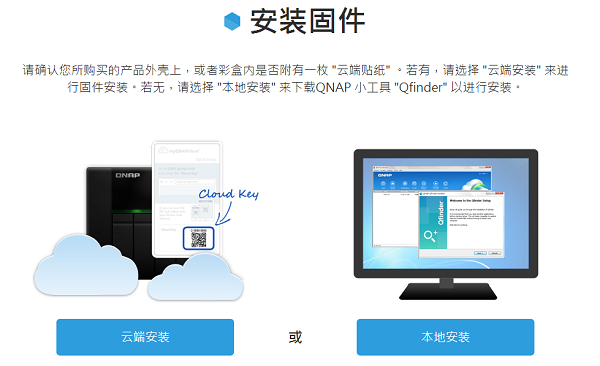
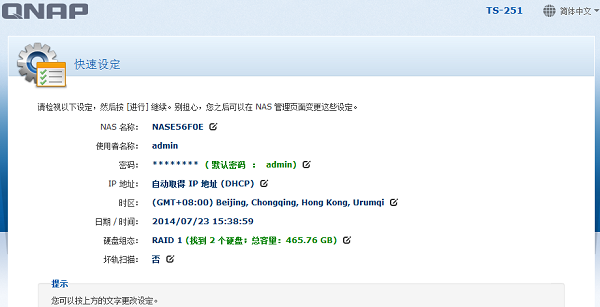
除了硬盘组态之外,配置过程在配置完成之后都可以随时更改,不用太害怕,建议还是习惯性的改一下默认密码。另外,需要注意的是硬盘组态只有单一硬盘、JBOD、Raid0和Raid1四个可选项。默认组态是Raid1,我们选择JBOD组态,设置完毕点击套用设置。等待初始化结束,初始化结束之后登陆QTS就可以看到下图。
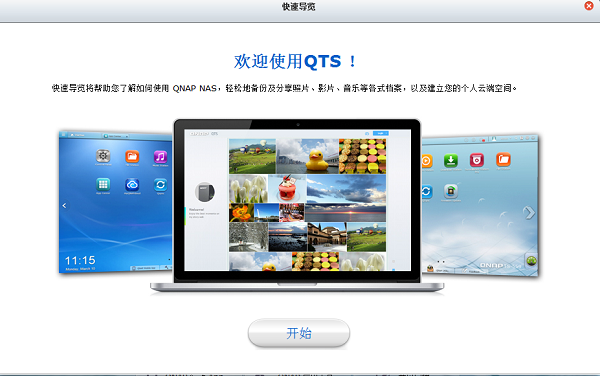
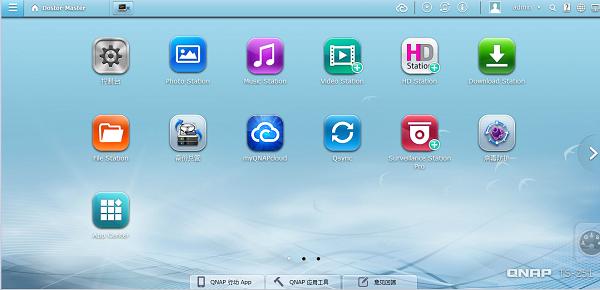
这下就可以看到完整桌面了,安装完毕!
认识TS-251
网页端管理控制台主界面有四大选项,功能强大五花八门。
【系统设定】 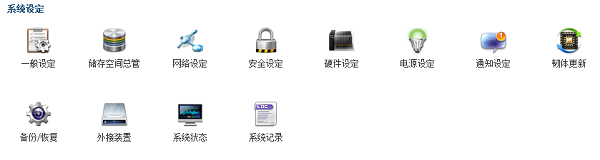
在这里可进行系统级的设定以及系统参数状态查看。
【权限设定】
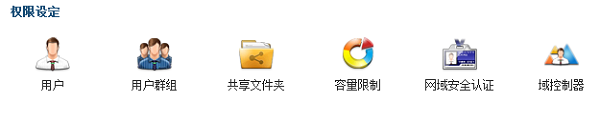
在这里进行策略管理,用户管理、组管理。文件共享设置等等。
【网络服务】

支持在多个平台下访问网络服务,支持FTP文件共享管理,还支持Tel、SSH远程管理,Qsunc支持文件同步功能。
【应用服务】
移动端管理
除了在PC浏览器管理NAS之外,Qmanager也是不错的选择,个人感觉比在PC端还有便捷还要流畅,功能上一点不逊色于前者。
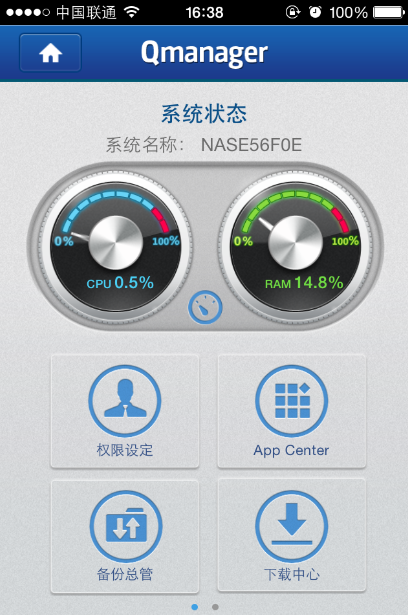
Qmanager控制台
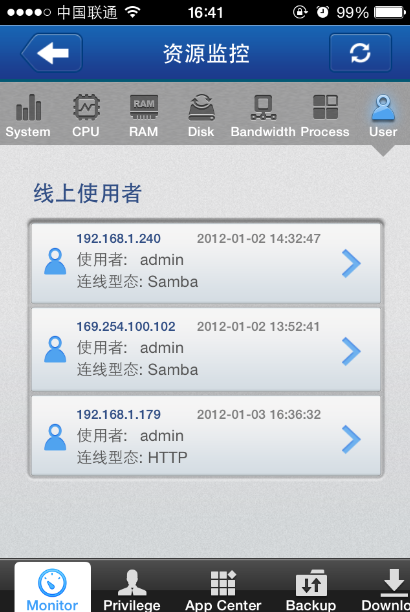
上栏的大都是状态查看,下栏的都是一些监控、操作选项,很方便、很直观、很强大。
QTS功能体验:
说起NAS最绕不过的话题就是文件共享功能了,绝对是NAS的重头戏。

PC管理端File Station主界面
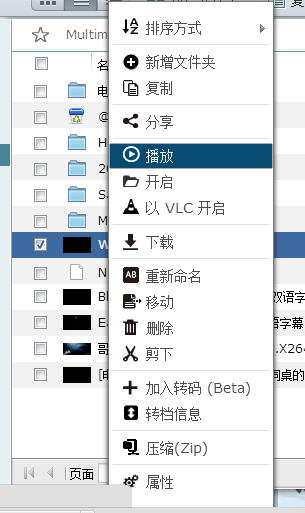
支持几乎所有的文件操作类型,影片可选择使用NAS进行播放或是以VLC进行播放
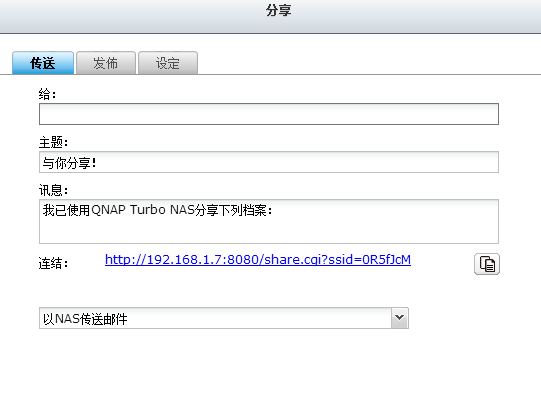
文件分享窗口
经典的Ftp共享
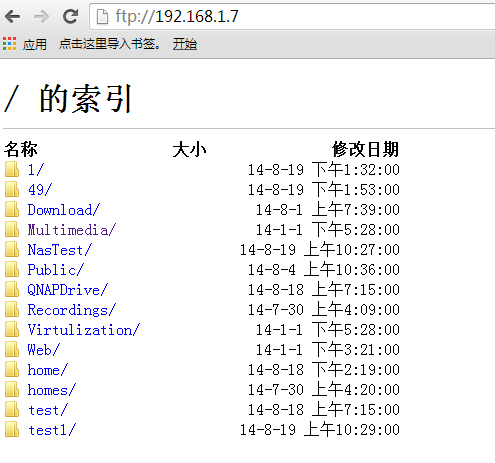
以Ftp协议开头,在浏览器输入Nas地址即可访问Ftp文件共享。
手机端查看文件共享,移动端欣赏高清影音:
IOS用户可以在苹果商店下载Qfile来进行文件管理
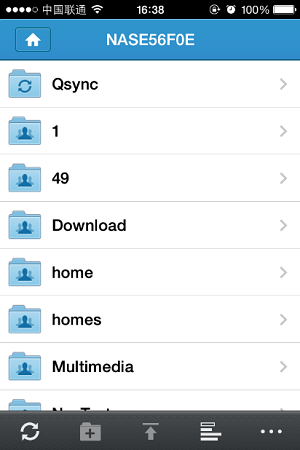
软件可以方便的查看文件目录,我们选取电影文件打开。

实时转码支持随意选择画质清晰度。
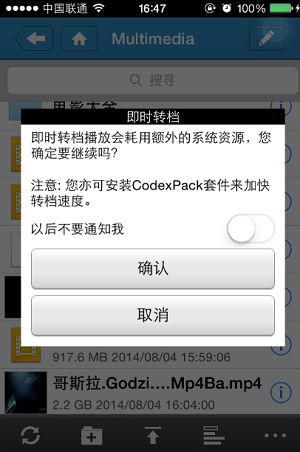
我们按提示安装CodexPack来加快转档速度。
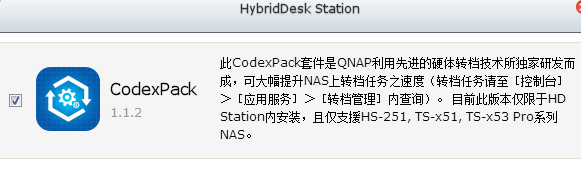
安装软件之后可以在VideoStation启动硬件加速功能。

文件自动识别为1080p可选择不同分辨率进行转码。
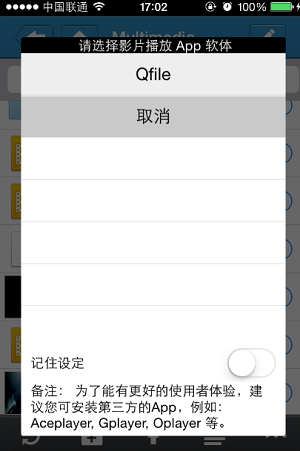
选择Qfile来播放,若安装其他播放器也可以在此选择。

移动设配越来越多,只要有了NAS,在移动终端上欣赏高清视频的时候再也不用担心内存不够了,尤其对寸G寸金的苹果用户来,着实带来极大的便利,尽可以在移动终端畅享高清影音的幸福生活了。
离线下载爱好者的福音:TS-251还可使用迅雷远程下载
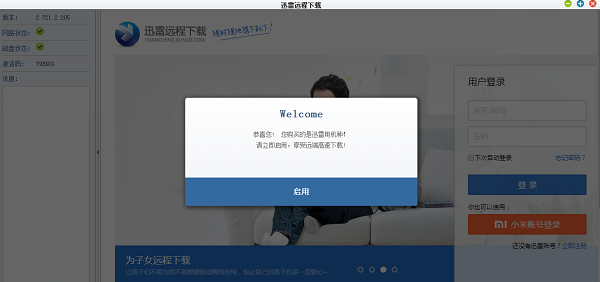

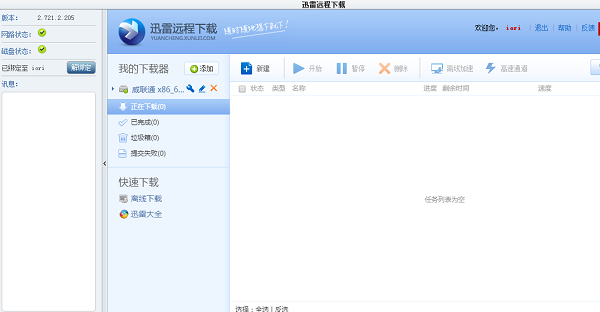
输入左侧红线处的激活码绑定之!
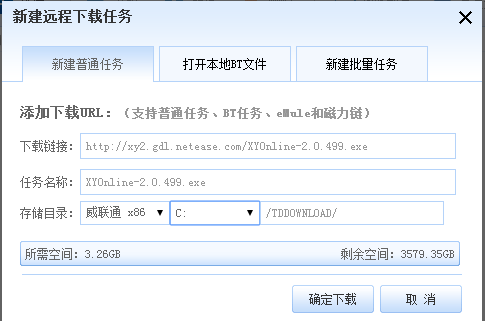
新建远程下载任务。

NAS已经乖乖的在下载了,当然这一切操作都可以远程完成。
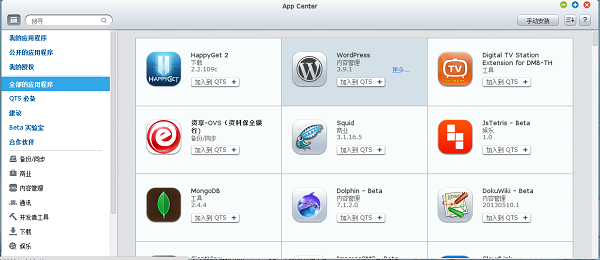
App Center中还有丰富多彩的扩展应用可供选择,比如百度云同步的应用就特别实用。
NAS界独家虚拟机技术:支持各种常见操作系
在App Center的QTS必备中选择安装Virtualization Station。
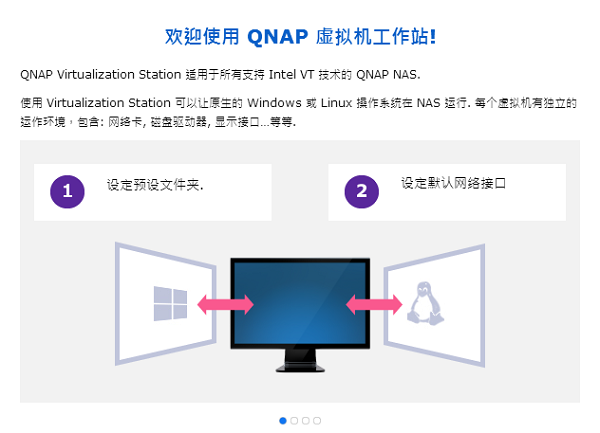
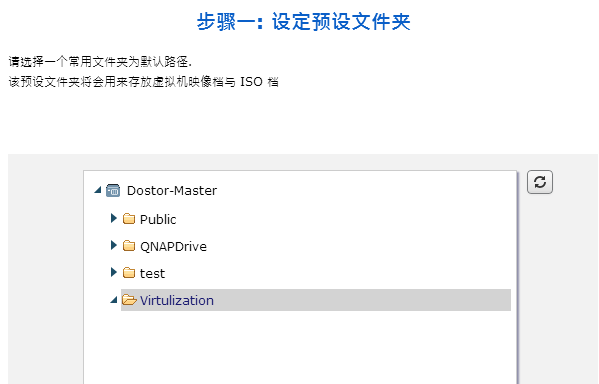
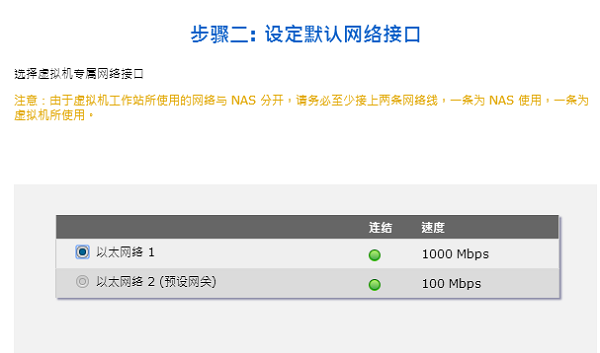
按提示完成设置后看到如下界面
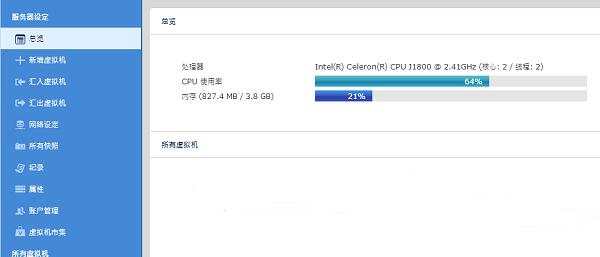
点击【新增虚拟机】标签。
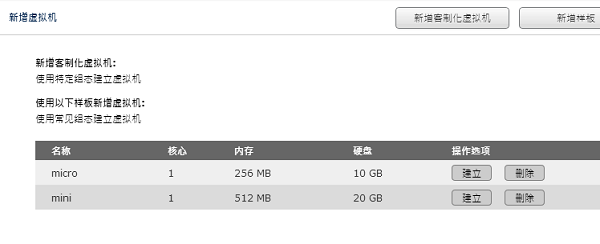
上传镜像文件ISO,设置完成点击建立虚拟机。其中的VNC密码是远程访问虚拟机桌面的密码。
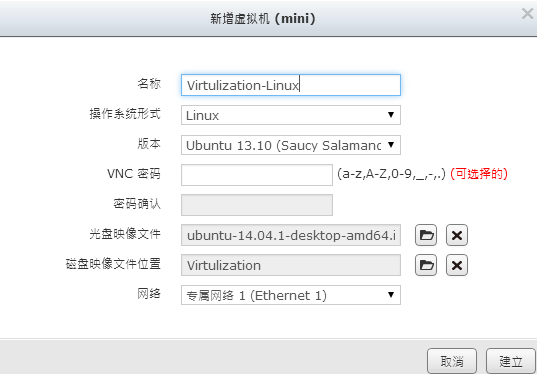
虚拟机支持的操作系统多种多样,除了最常见的Windows之外,还有Unix和Linux各种发行版,可以支持多种操作系统。
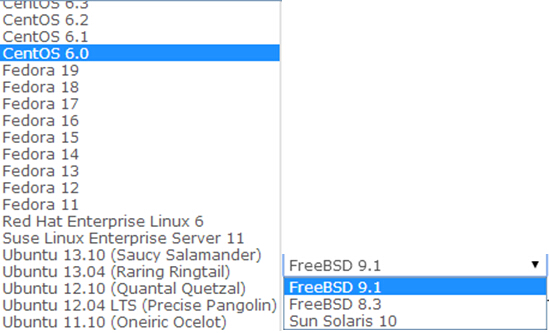
点击开始按钮,启动虚拟机!

开始安装ISO镜像,点击远程桌面按钮弹出网页端访问的虚拟机桌面,下图所示中开始Ubuntu的安装过程。

安装完毕看到Ubuntu图形化界面
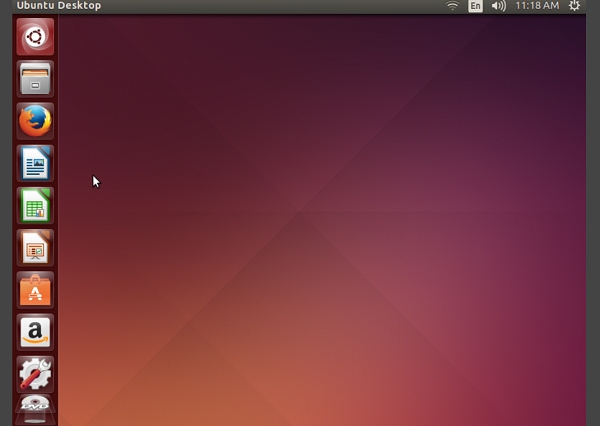
在窗口中完美支持各种常用的键盘操作,还能远程联机,通过浏览器进行操作。
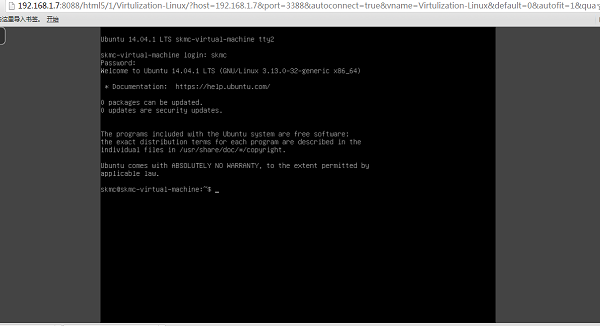
键盘上Ctrl+Alt+F2进入Ubuntu命令行界面
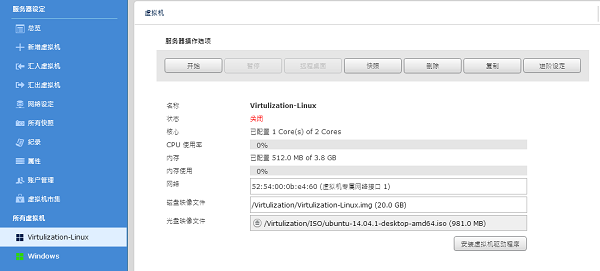
在虚拟机的控制台可以进行各种操作。
性能测试: 我们先使用NAS Performance Toolkit然后IOmeter进行测试。
我们使用英特尔NAS Performance Toolkit工具包进行测试,NASPT可以很方便地测试小规模的NAS设备,它包含了利用个人生产力应用软件打开和关闭文件时的性能测试。模拟备份是这款应用软件的另一项功能,它可以被用来测试NAS系统进行视频回放和录制的能力。
1.相册
用来测量NAS针对大量小文件的处理速度。
2.从NAS复制文件夹出来/复制文件夹到NAS里
文件夹被复制
3.从NAS复制文件出来/复制文件到NAS里
复制的文件
4.内容创建
模拟在NAS上创建文件的情形,例如视频编辑。
5.HD视频播放并同时使用Office程序
播放720P视频的时候同时使用office程序。
6.高清视频播放和录制x2
测试模拟方式和上一个类似,不过负载加重。
7.高清播放 & 录制
该测试中把高清回放和录制应用组合,仍旧是720P格式的HD视频,同时进行高清播放和录制。
8.高清视频录制
该测试是指将720P录制高清视频写入到NAS中,主要测试连续写入能力。
9.高清播放测试X1/X2/X4
模拟Windows Media Player同时播放一部或者多部HD video的情况,主要测试NAS的顺序读取能力。
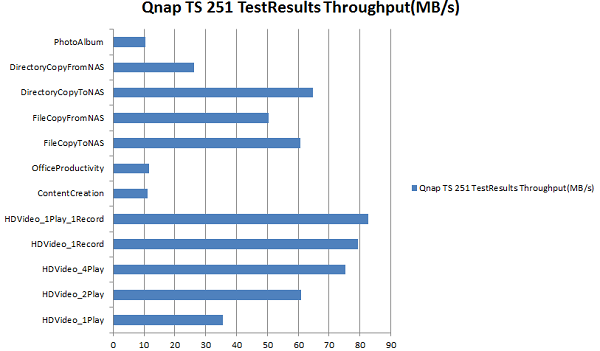
上图中硬件转码、数据传输等等各种性能指标令人欣慰,背后正是有英特尔赛扬低功耗22纳米工艺双核2.41 GHz主频的处理器和搭配第七代图形处理器Intel Gen7 HD的支持。
Iometer
Iometer是一个工作在单系统和集群系统上用来衡量和描述I/O子系统的工具。可以被配置为模拟任何程序或者基准测试程序的磁盘和网络I/O的负载,或者用来产生整个综合的I/O负载。它也可以用来产生并测量单系统或者多系统(网络)的负载。

Qnap TS-251读取测试
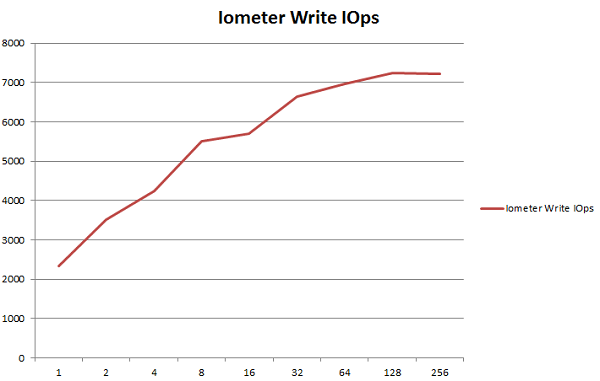
Qnap TS-251写入测试
考虑到硬盘使用的灵活性,我们这里组成的是JBOD,即使是这样,从测试图中我们看到最高分别为8500/14000的读写IOPS,结果还是很令人满意的。

文件服务器IO测试
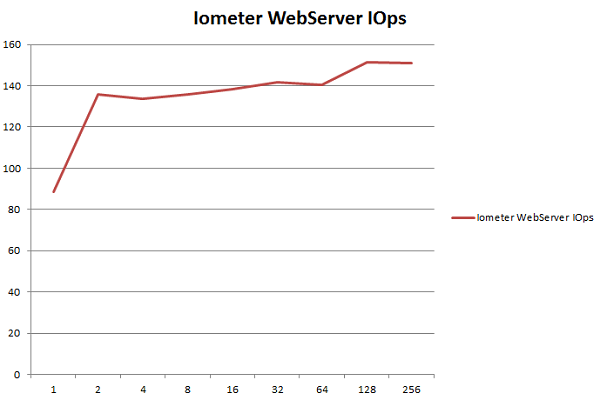
网络服务器IO测试
在这两项测试中TS-251仍然保持了不错的IO性能,对于常见家用/小型办公场所使用的NAS来说,TS-251的性能绝对算得上中上品。
威联通TS 251总结:
Qnap TS-251采用新一代赛扬平台,搭配第七代处理器,硬件上的硬指标是性能的基础,从各种文件传输文件转码中就可以直观的看得出来,性能优异,做工优良,外形时尚靓丽,放在角落或是办公场所丝毫没有突兀之感。
另外,对虚拟机的支持是TS-251的一大亮点,它兼容多种运操作系统,支持各种方便直观的操作,为NAS原本就丰富多彩的应用又添上新的色彩。多种影音格式的转换将为用户带来舒畅的影音享受。
产品简单易用,搭配可用性极高的移动端应用方便了用户的使用,提升了用户体验,是移动互联时代不可或缺的好伴侣。














